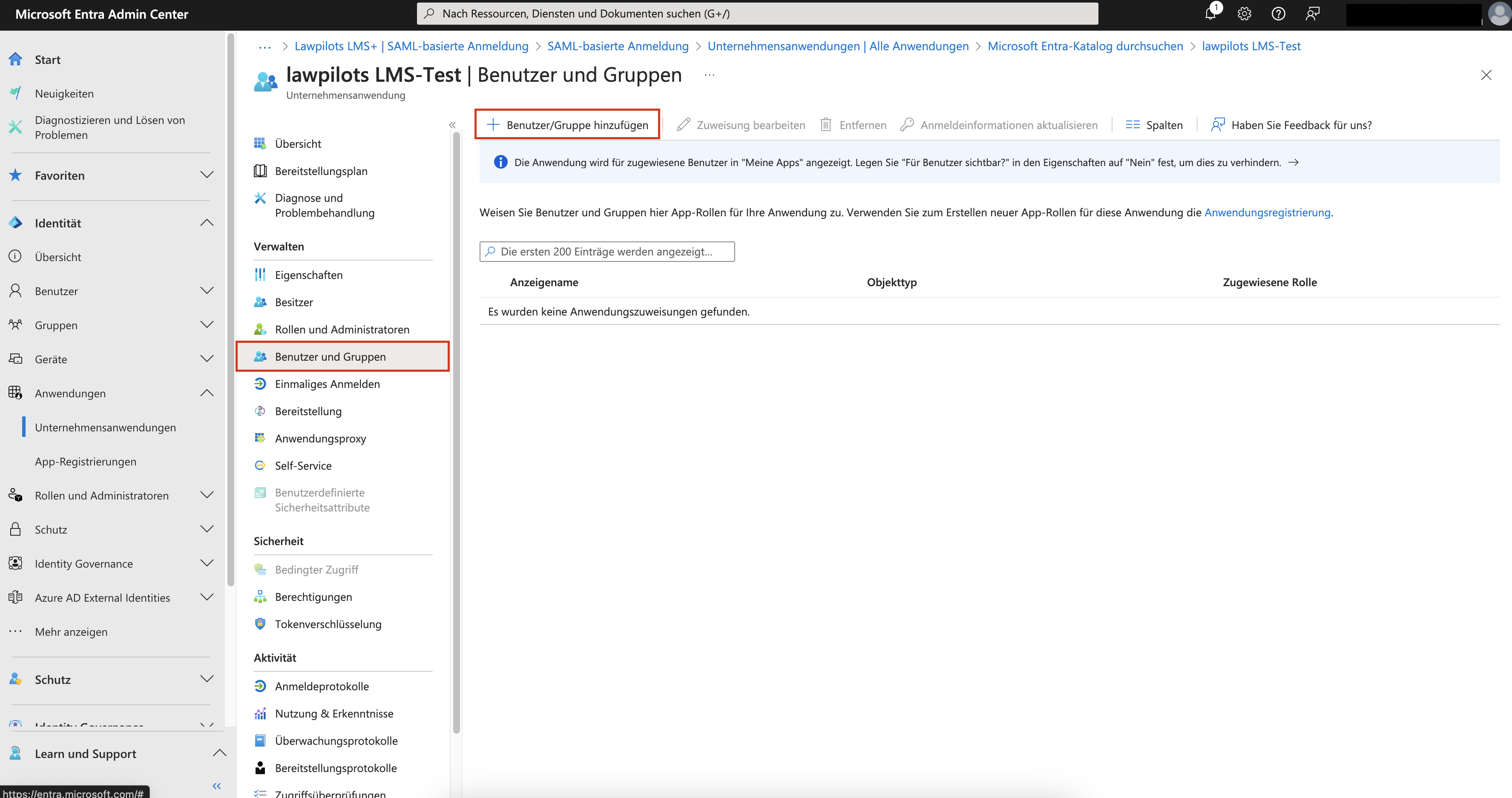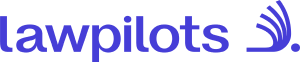SSO mit Microsoft Entra ID einrichten
Bitten Sie Ihre:n IT-Administrator:in (mit SAML- und IdP-Verwaltungsberechtigung), die Konfiguration in der Microsoft Entra ID Administration Konsole einzurichten.
Bevor Sie beginnen, stellen Sie bitte sicher, dass Sie die folgenden Informationen von lawpilots erhalten haben:
- Redirect URL
- Service Provider Entity ID
Bitte stellen im Anschluss an die Einrichtung Ihrer lawpilots-Kontaktperson die folgenden Informationen zur Verfügung, um die SSO-Einrichtung abzuschließen:
- Die "Federation Metadata XML"-Datei aus dem Abschnitt "SAML-Zertifikate".
So erstellen Sie eine Unternehmensanwendung in Microsoft Entra ID:
1. Loggen Sie sich zunächst in die Entra ID Administrationskonsole unter https://entra.microsoft.com/ ein.
Navigieren Sie zu "Anwendungen > Unternehmensanwendungen" und wählen Sie "+ Neue Anwendung". Diese Aktion öffnet ein neues Dialogfenster. Wählen Sie nun "+ Eigene Anwendung erstellen". Es öffnet sich ein Dialogfeld am rechten rand Ihres Bildschirms.
2. Geben Sie im Dialogfeld auf der rechten Seite einen eindeutigen Namen für Ihre Anwendung ein. Wir empfehlen, die neue Anwendung lawpilots LMS zu nennen, um sie in Zukunft leichter identifizieren zu können. Wählen Sie "Beliebige andere, nicht im Katalog gefundene Anwendung integrieren" und wählen Sie "Erstellen".
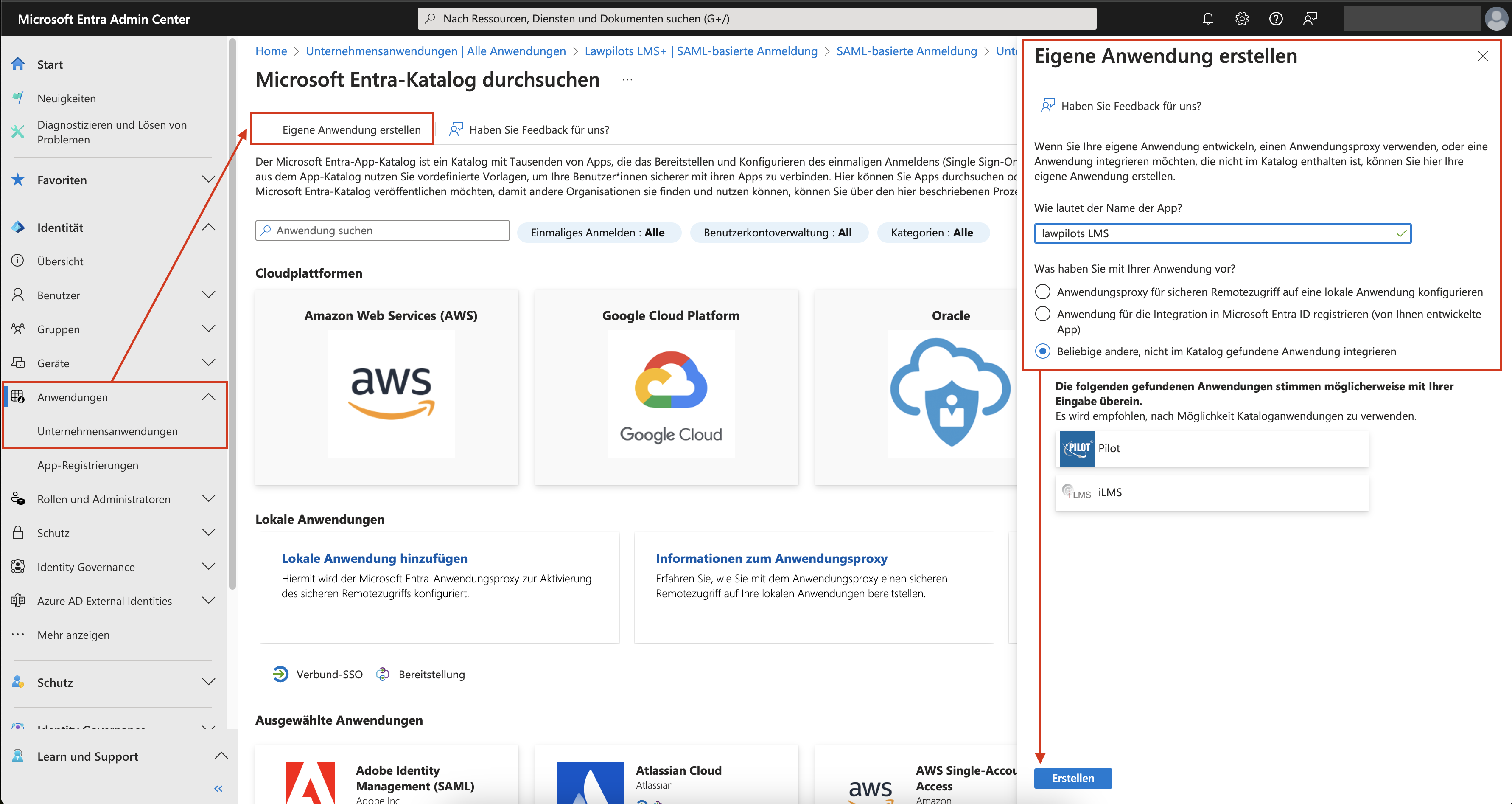
3. Nachdem Sie die Unternehmensanwendung erstellt haben, werden Sie automatisch zur Übersichtsseite weitergeleitet. Von hier aus gehen Sie zum Abschnitt "Single Sign-On" im Menü auf der linken Seite und wählen SAML als Anmeldemechanismus. Dadurch gelangen Sie zum Konfigurationsbildschirm für die Einrichtung von SAML SSO.
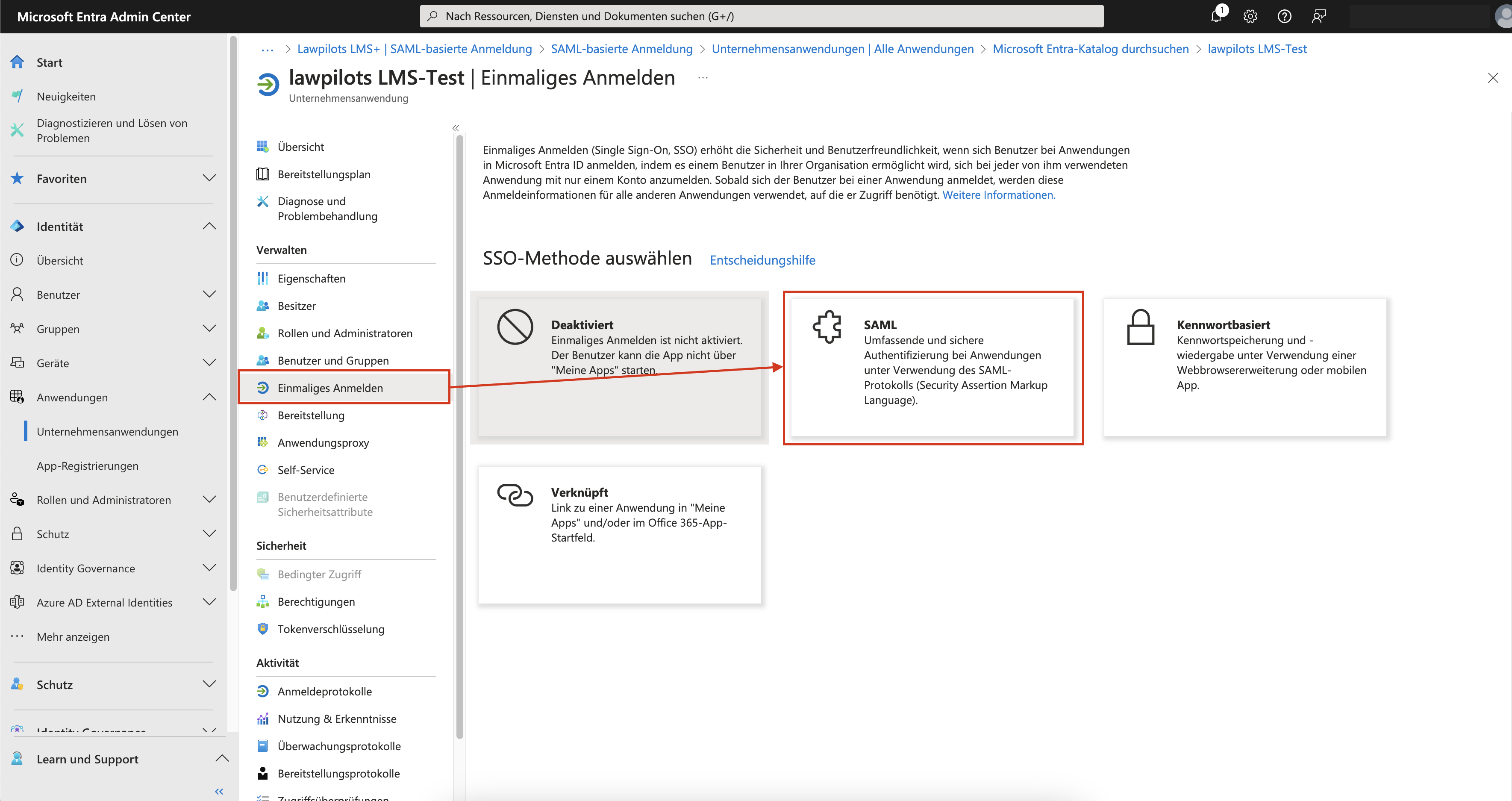
4. Wählen Sie 'Edit' auf der SAML-Konfigurationsseite im Abschnitt "Grundlegende SAML-Konfiguration". Dies öffnet ein weiteres Dialogfeld auf der rechten Seite, wo Sie den Bezeichner (Entity ID) und die von lawpilots bereitgestellte Antwort URL (Assertion Consumer Service URL) eingeben müssen. Vergessen Sie nicht, Ihre Eingaben zu speichern.
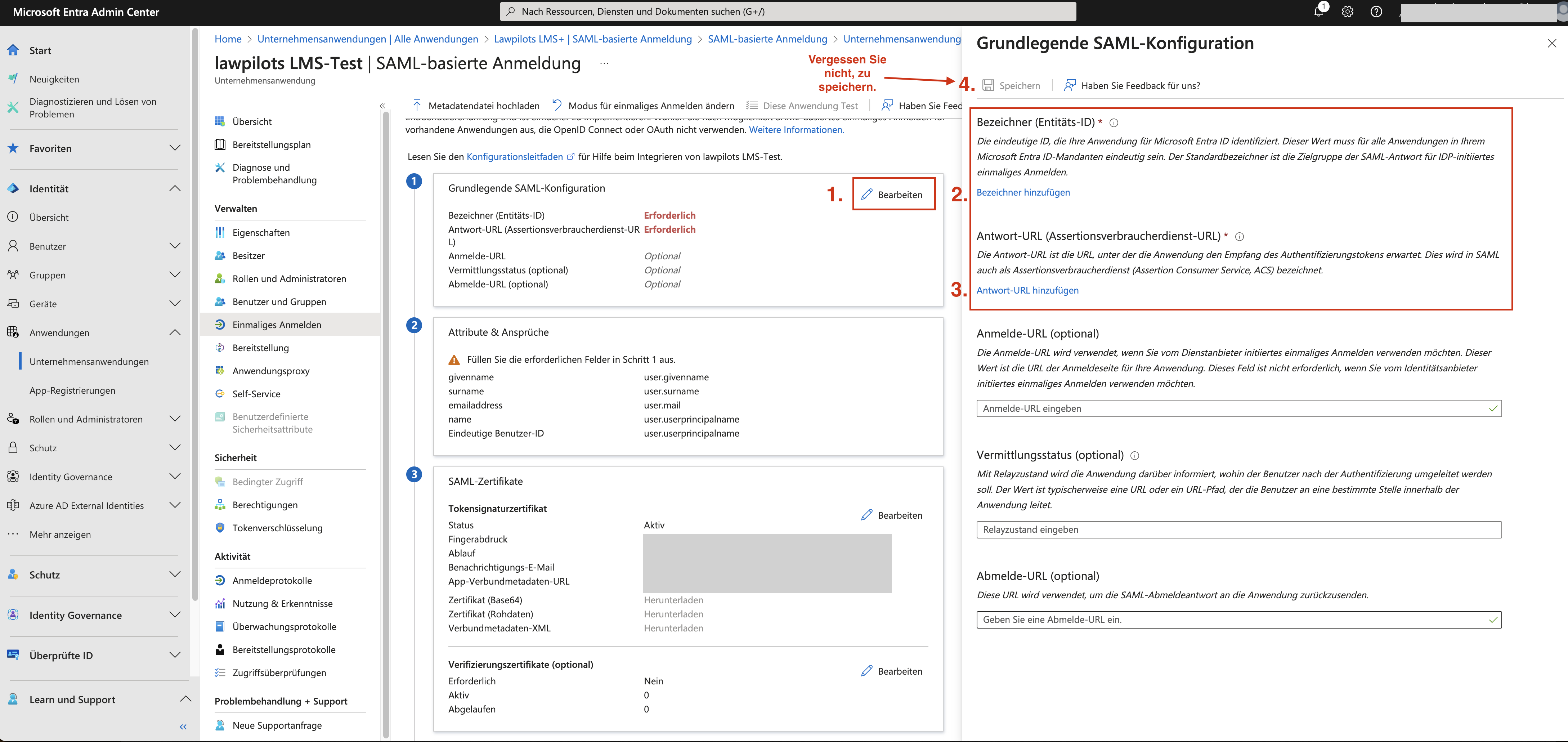
5. Laden Sie die Datei "Verbundmetadaten-XML" aus dem Abschnitt "SAML-Zertifikate" herunter und senden Sie sie an Ihre lawpilots Kontaktperson. Diese Datei wird benötigt, um die SSO-Konfiguration im LMS+ abzuschließen.
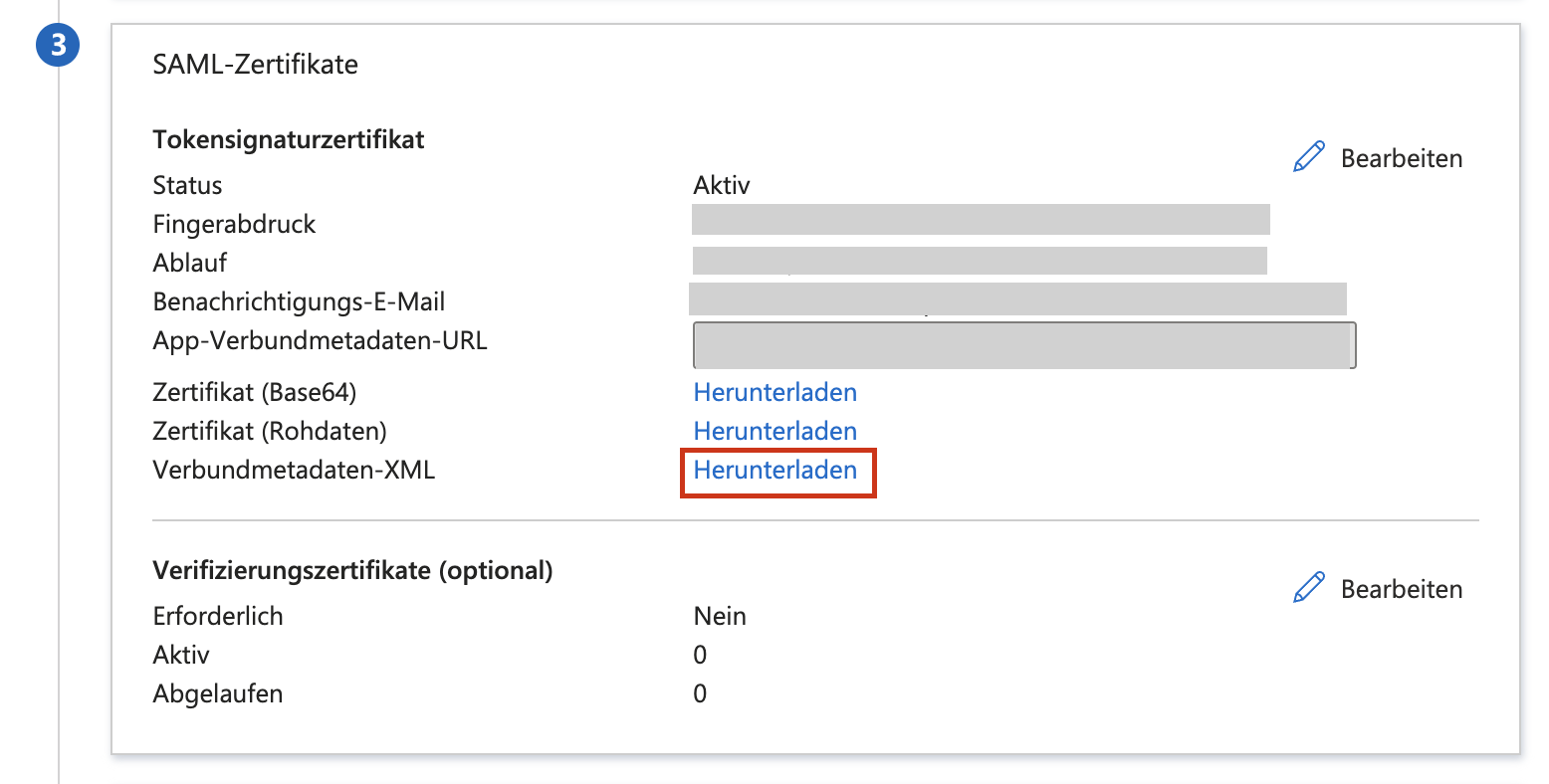
6. Navigieren Sie zum Abschnitt "Benutzer und Gruppen" und wählen Sie "Benutzer/Gruppe hinzufügen". Fügen Sie die Benutzer oder Benutzergruppen hinzu, die Zugang zu LMS+ über Entra ID SSO benötigen.
Wichtiger Hinweis: Nur Personen, die der Anwendung hinzugefügt wurden, haben Zugang!